Ten artykuł został przetłumaczony przy użyciu narzędzia do tłumaczenia maszynowego.
Automations: wysyłanie automatycznych e-maili
Procesy sprzedaży często wymagają powtarzalnych zadań, takich jak wysyłanie powiadomień do członków zespołu lub komunikacja z potencjalnymi klientami. Automatyzacja wysyłki e-maili może zwiększyć efektywność, zwiększyć zaangażowanie klienta i minimalizować błędy.
Najpierw musisz stworzyć automatyzację i wybrać zdarzenie wyzwalające, które ma poprzedzać wysłanie e-maila. Ważne jest również określenie dokładnych warunków dla bardziej specyficznych sytuacji, w których należy wysłać e-maile.
Po zdefiniowaniu wyzwalacza, wybierz działania związane z e-mailem: możesz wybrać między Wyślij e-mail lub Wyślij e-mail z użyciem szablonu, aby przeprowadzić komunikację.
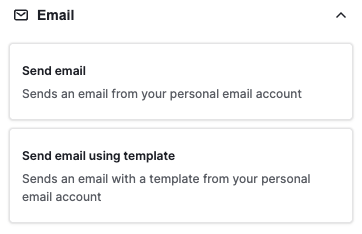
Wyślij email
Kiedy korzystasz z działania Wyślij email, musisz wybrać pożądane pola i ustawienia.
- Wybór odbiorców jest jednym z najważniejszych kroków, a wybór adresatów email jest kluczowy. Możesz to zrobić z pola „Do”, decydując, czy wysłać email do klientów, zespołów wewnętrznych, partnerów, itp.
- Dla tematu emaila, możesz wprowadzić tekst ręcznie lub użyć symbolu pola, aby automatycznie wstawić odpowiednie informacje, takie jak tytuł oferty, na podstawie wyzwalacza automatyzacji.
- Jeśli masz kilka skrzynek pocztowych zsynchronizowanych w Pipedrive, możesz wybrać adres email nadawcy z pola „Od”.
- Pola CC oraz Bcc pozwalają określić odbiorców kopii carbon (CC) oraz ślepych kopii carbon (Bcc) emaila, odpowiednio.
- Możesz również dodać podpis emailowy (jeśli został wcześniej skonfigurowany w ustawieniach synchronizacji email) i włączyć śledzenie otwarcia emaila.
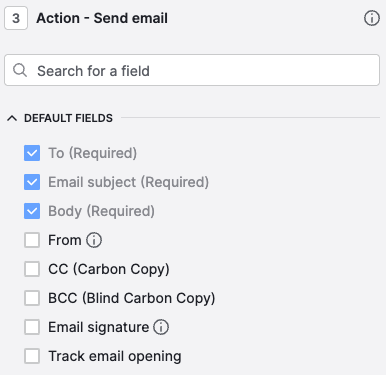
Następnie musisz ręcznie napisać treść emaila i zapisać zmiany.
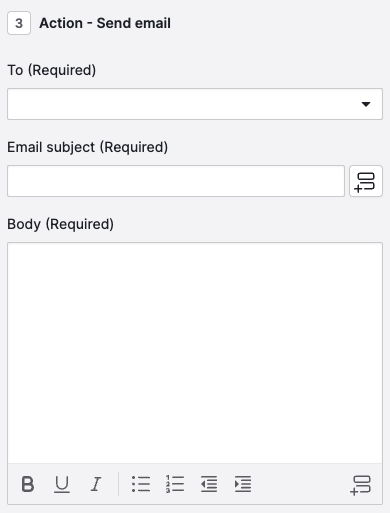
Wyślij e-mail za pomocą szablonu
Akcja Wyślij e-mail za pomocą szablonu ściśle przypomina akcję Wyślij e-mail, ale oferuje dodatkowe opcje konfiguracji szablonu e-maila.
Podczas konfigurowania szablonu można dodać pola dla wizytówek, deali, projektów i organizacji. Jeśli szablon zawiera pola i je wybierzesz, automatyzacja automatycznie wypełni te pola treścią e-maila.
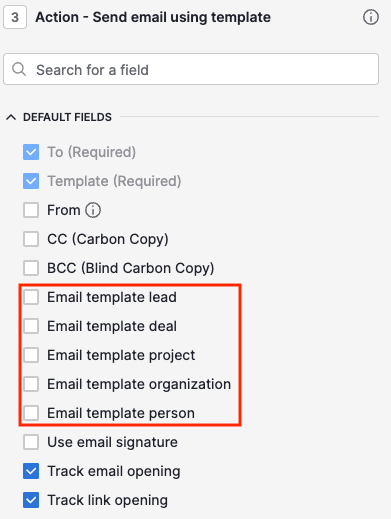
Dodatkowo, jeśli twój szablon zawiera link, możesz skonfigurować śledzenie linków na tym etapie.
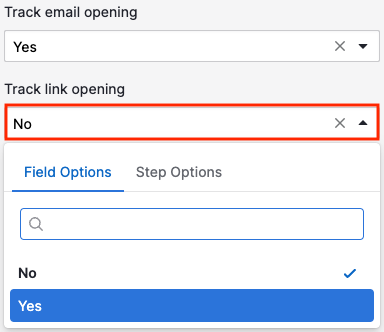
Zaawansowane automatyzacje e-maili
Możesz wykorzystać kroki Opóźnienie i Oczekiwanie na warunek do tworzenia bardziej złożonych automatyzacji. Pozwala to na wysyłanie e-maili później - zamiast od razu - po wystąpieniu wyzwalacza lub zdarzenia.
Krok opóźnienia
Aby wysłać wiadomości z przypomnieniami do członków zespołu lub potencjalnych klientów za pomocą automatyzacji, skorzystaj z kroku Opóźnienie.
Określ interwał czasowy w dniach lub godzinach, zanim skonfigurujesz kolejne działanie e-mailowe.
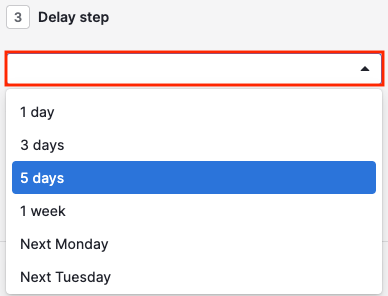
Krok oczekiwania na warunek
Skorzystaj z opcji Oczekiwanie na warunek, aby wykonano krok po wystąpieniu określonego wyzwalacza lub działania.
Praktyczne zastosowanie tego kroku polega na wysłaniu kolejnego e-maila po interakcji klientów z pierwszym wysłanym e-mailem. Możesz skonfigurować go tak, aby wywołał akcję, jeśli e-mail otrzyma odpowiedź lub zostanie kliknięty link wewnątrz niego.
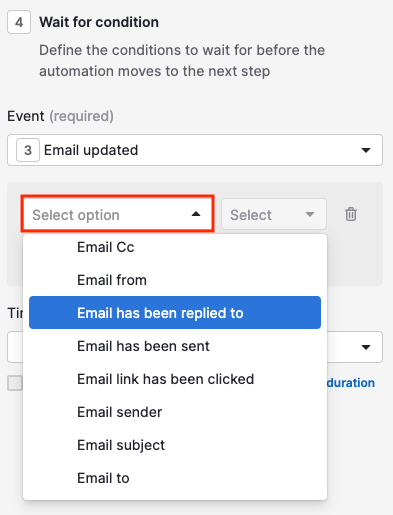
Następnie określ czas trwania (limit czasu), jak długo automatyzacja ma czekać na wystąpienie zdarzenia. Zbyt długi okres oczekiwania może nie być korzystny, gdyż konieczne może być podejście personalne.
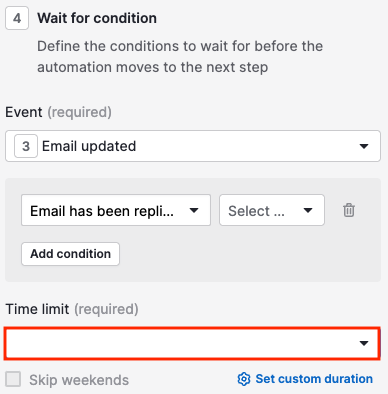
Dostarczenie po e-mailu
Aby zachować zapis informacji wysłanych za pośrednictwem e-maila, możesz dodać notatkę lub utworzyć aktywność związana z automatycznym mailem.
Na przykład, jeśli odbiorca otrzymuje ważne informacje za pomocą automatycznego maila, takie jak link do oferty specjalnej, możesz sporządzić notatkę dla osoby kontaktowej związanej z ofertą.
Aby to zrobić, wybierz działanie notatka dla osoby kontaktowej, która już otrzymała Twoje e-maile, podkreślając ważność wydarzenia w notatce.
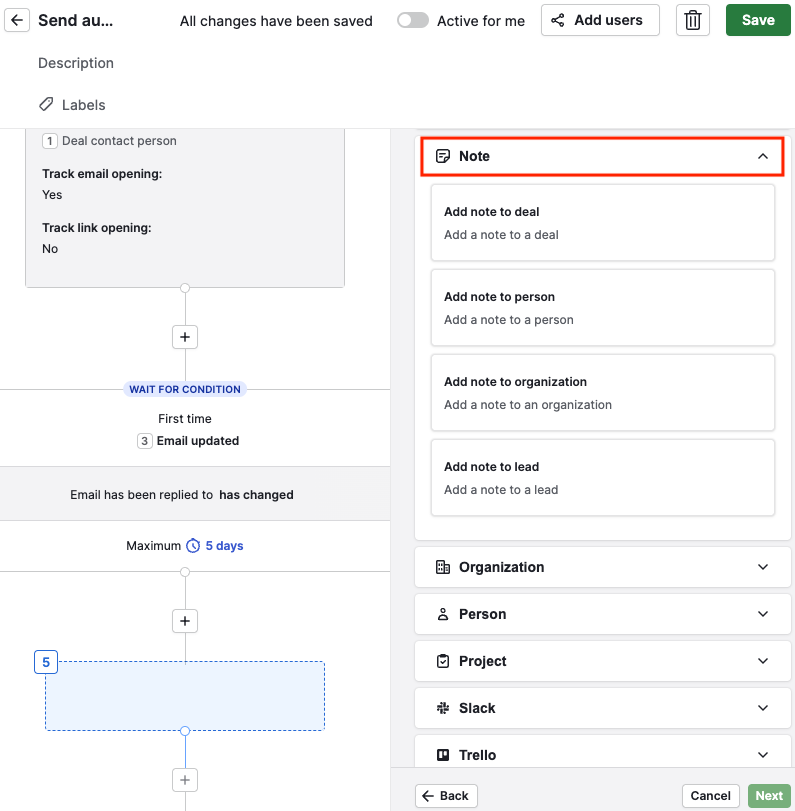
Aby utworzyć aktywność, taką jak ustalenie zadania lub rozmowy po otrzymaniu odpowiedzi na e-mail, dodaj działanie aktywność po kroku Czekaj na warunek, który ustaliłeś dla odpowiedzi na e-maile.
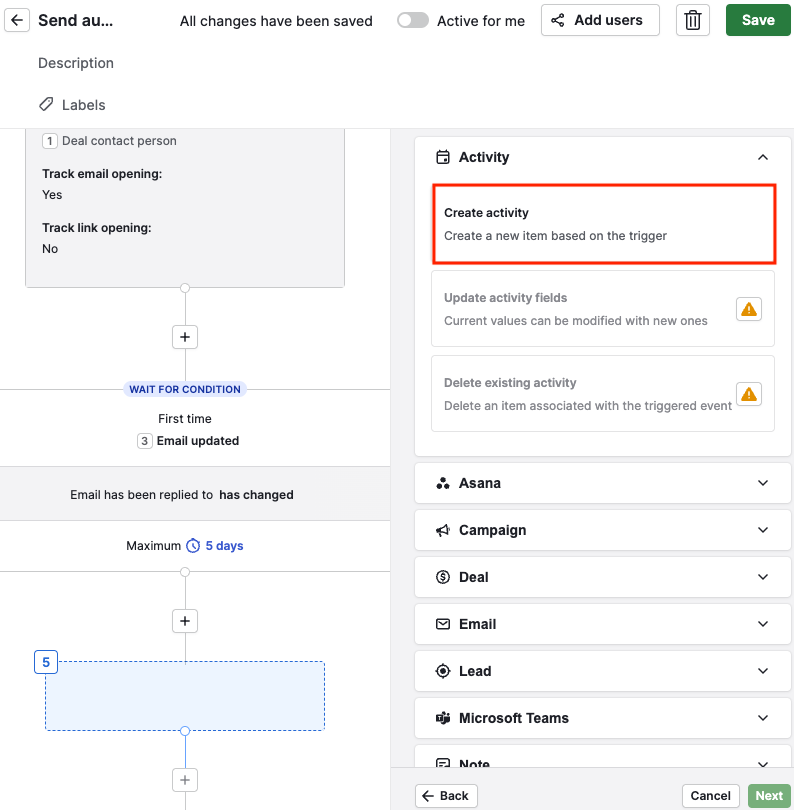
Możesz określić nazwę, typ i czas tworzenia aktywności.
Czy ten artykuł był pomocny?
Tak
Nie